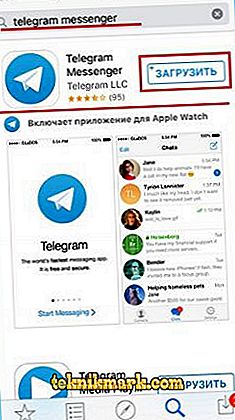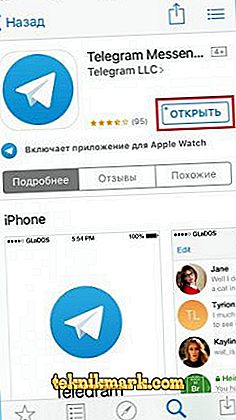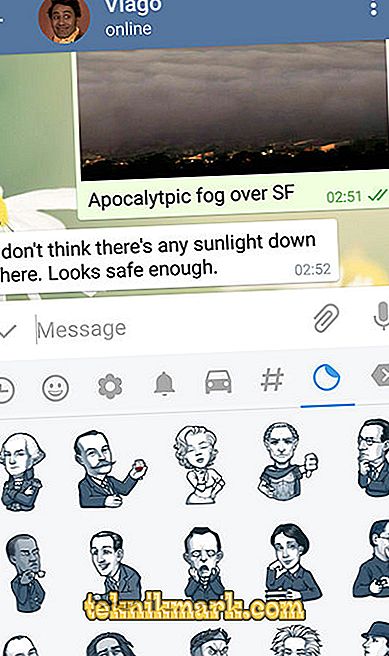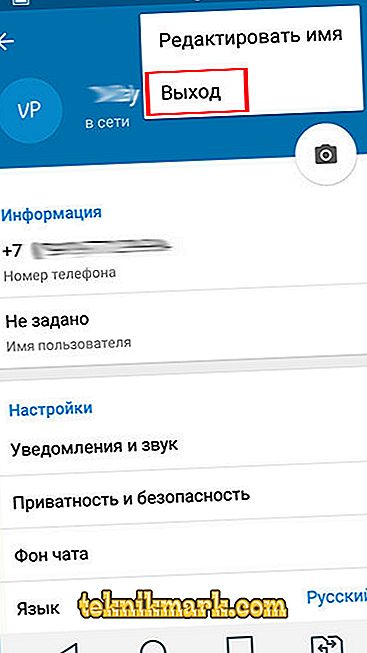"Telegram" è diventato un instant messenger molto popolare per diversi anni della sua esistenza. Sempre più utenti lo preferiscono, perché il programma non contiene annunci e inoltre non sovraccaricherà il dispositivo. L'applicazione funziona su qualsiasi sistema operativo, quindi quasi tutti possono sentire i suoi benefici. Nell'articolo di oggi discuteremo con voi su come utilizzare l'applicazione Telegram su iPhone. L'articolo sarà utile per coloro che useranno il messenger per la prima volta e non sono sicuro che saranno in grado di capirlo da soli.

La funzionalità di Telegram ti consente di utilizzare il programma su iPhone.
Come usare Telegram su iPhone
Installazione e primo avvio
- Per scaricare Telegram sullo smartphone, è necessario utilizzare lo store dell'applicazione AppStore. Dopo aver lanciato l'applicazione, inserire "Telegram" nella barra di ricerca, quindi fare clic sul pulsante "Installa".
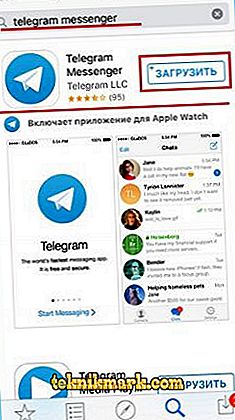
- Attendere alcuni secondi fino a qualche minuto fino all'installazione del programma. I tempi di installazione dipendono non meno dalla velocità di Internet.
- Trova il programma nel menu iphone e fai clic sull'icona per avviare.
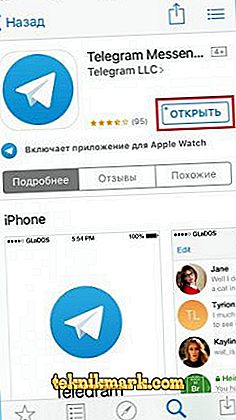
- Inserisci nel campo appropriato il tuo numero di telefono a cui desideri collegare il tuo account "Telegram".
- Nel messaggio di risposta riceverai un codice di attivazione, che deve anche essere inserito. Dopo pochi secondi, si aprirà il menu principale dell'applicazione.
Come leggere e inviare messaggi
Poiché la messaggistica è la funzione principale di qualsiasi messenger, questa funzione verrà utilizzata più spesso. Come scambiare messaggi nel messenger di Telegram?
- Avvia l'applicazione, dopodiché si apre il menu principale, che mostra l'intero elenco di finestre di dialogo. L'icona dell'elenco di chat si trova nel menu in basso dell'applicazione nel mezzo.
- Per leggere i nuovi messaggi, seleziona la chat, che si trova accanto al numero sul lato destro con il numero di messaggi non letti. A proposito, il numero totale di messaggi non letti verrà visualizzato anche sull'icona "Telegram" nel menu dello smartphone, nonché sull'icona della chat nel menu in basso.

- Dopo aver letto il messaggio, puoi rispondere immediatamente ad esso. Per fare ciò, digita il testo nel campo di inserimento in fondo alla corrispondenza. L'icona di invio messaggio apparirà immediatamente al suo interno, facendo clic sul quale si invierà il testo.
- Se è necessario scrivere un nuovo messaggio, anziché rispondere a un messaggio in arrivo, fare clic sull'icona nell'angolo in alto a destra dello schermo, quindi selezionare gli interlocutori dall'elenco dei contatti. La conversazione si aprirà, aggiungere testo al campo di input e fare clic sul pulsante di invio.
Come aggiungere emoji o adesivo, inviare allegati, messaggi vocali o video
Come qualsiasi altro programma di messaggistica, Telegram può non solo inviare messaggi di testo, ma può anche diversificarli con un'immagine o un adesivo divertenti, nonché un messaggio audio. Inoltre, è possibile inviare quasi tutti i file fino a 1, 5 gigabyte, il che lo rende uno strumento quasi indispensabile per la corrispondenza personale e commerciale.
- Per inviare emoji, usa la tastiera standard iOS integrata. Non appena inizi a digitare, puoi vedere l'icona del sorriso. Fare clic su di esso e selezionare l'emoticon desiderato.
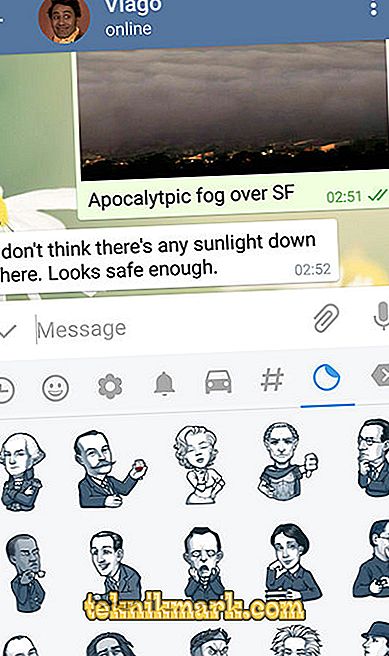
- Per aggiungere emoji, digita @sticker nel campo per il messaggio, quindi incolla qualsiasi emoticon. Il bot offrirà immediatamente diversi adesivi adatti tra cui scegliere. Clicca su quello che ti piace, e andrà immediatamente al tuo interlocutore.
- Per inviare un messaggio vocale, sul lato destro del campo di immissione del testo, tieni premuto il pulsante sotto forma di microfono. La registrazione continuerà finché la manterrai. Non appena lo rilasci, il messaggio verrà inviato. Se si desidera registrare un messaggio video, fare clic sul pulsante del microfono. L'applicazione cambierà il pulsante per registrare video. La registrazione viene eseguita con lo stesso principio dell'audio.
- Per inviare un allegato, fai clic sull'icona sotto forma di una parentesi, quindi seleziona una delle opzioni: fotocamera, galleria, video, musica, file, contatto o geolocalizzazione. Quindi segui semplicemente le istruzioni del programma.
Come salvare foto e video
Se scambi spesso foto e video tramite Telegram, probabilmente riceverai file che vorresti salvare nella memoria del dispositivo. Rendilo molto facile.
- Tieni il dito su una foto o un video finché non vedi un menu a comparsa.
- Seleziona "Salva".
- Vai alla galleria e trova il file salvato. L'applicazione crea una cartella separata "Telegram" nella quale memorizza tutti i file multimediali.
Come puoi vedere, tutto è molto semplice. Basta fare clic su alcune voci di menu.
Impostazioni dell'applicazione
Se è necessario configurare alcune funzioni dell'applicazione, accedere al menu delle impostazioni come segue. Avvia l'applicazione, quindi nel menu dell'elenco chat più in basso fai clic sull'icona "Impostazioni" a destra.

Seleziona la voce di menu che ti serve:
- Notifiche e suoni;
- Riservatezza e sicurezza;
- Dati e disco;
- Sfondo della chat;
- soggetto;
- lingua;
- Messaggi.

Dopo aver cambiato le impostazioni torna alla finestra principale.
Come uscire dall'applicazione
Puoi uscire da "Telegram" in due modi: chiuderlo forzatamente o uscire dall'account. Considerare ciascun metodo in modo più dettagliato.
Come chiudere forzatamente
- Fare doppio clic sul pulsante Home per avviare l'elenco delle applicazioni in esecuzione. Se sei il fortunato proprietario di un iPhone X, scorri verso l'alto dalla parte inferiore dello schermo.
- Trova l'instant messenger "Telegram" nell'elenco e, tenendo la carta con il dito, scorri verso l'alto.
- L'applicazione verrà immediatamente chiusa e le notifiche non arriveranno.

Si noti che se le notifiche non arrivano dopo aver spento forzatamente il Telegram, sarà necessario riavviarlo.
Come uscire
- Nell'elenco chat, vai su "Impostazioni" facendo clic sul pulsante con lo stesso nome sulla destra nel menu in basso.
- Vicino alla foto del profilo, nell'angolo in alto a destra, fai clic sul pulsante "Modifica", quindi seleziona l'opzione "Esci".
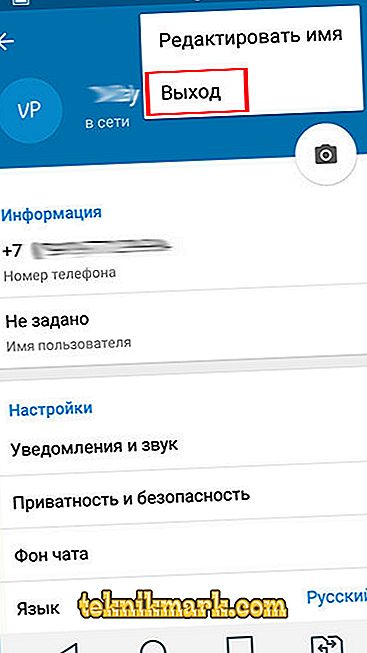
- Per accedere nuovamente, è necessario immettere nuovamente il numero di telefono e il codice di conferma.
conclusione
Speriamo che non avrai difficoltà quando utilizzi il messenger Telegram su iPhone. Tuttavia, se hai domande, chiedi loro nei commenti.